Fix: Microsoft Whiteboard funktioniert nicht, wird nicht geladen oder angezeigt
Verschiedenes / / June 17, 2022
Microsoft-Whiteboard ist eine der beliebtesten Online-Whiteboard-Anwendungen, in der Sie ganz einfach Notizen machen und Ihre täglichen Daten eingeben können Zeitpläne erstellen, Vorlagen erstellen, kreative Ideen visualisieren, Diagramme für die Arbeitsumgebung erstellen, pädagogisches Lernen, und mehr. Nun, dies ist nur für die Windows-, Android- und iOS-Plattformen von Microsoft kostenlos verfügbar. Es scheint jedoch, dass das Microsoft Whiteboard Funktioniert nicht, wird nicht geladen oder wird nicht angezeigt, stört die Benutzer sehr.
Nun, diese digitale Whiteboard-Canvas-Web-App ist besser in Windows in einer großen Arbeitsbereichsplattform von Microsoft Teams integriert. Das bedeutet, dass Sie während Besprechungen oder Präsentationen auch über Microsoft Teams auf Microsoft Whiteboard zugreifen können, abgesehen davon, dass Sie es über offizielle Clients oder mobile Geräte verwenden. Wenn Sie jedoch eines der Opfer sind, bei denen das Problem auftritt, dass die Whiteboard-App nicht funktioniert oder nicht geladen wird, können Sie dieser Anleitung zur Fehlerbehebung folgen.
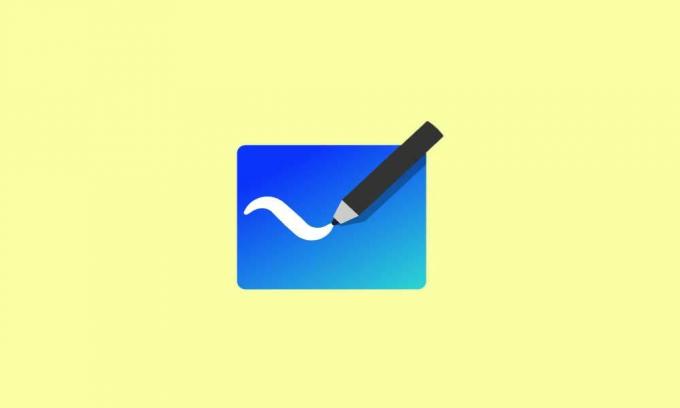
Seiteninhalt
-
Fix: Microsoft Whiteboard funktioniert nicht, wird nicht geladen oder angezeigt
- 1. Stellen Sie sicher, dass Microsoft Whiteboard aktiviert ist
- 2. Starten Sie die Microsoft Whiteboard- oder Teams-App neu
- 3. Melden Sie sich von Whiteboard und Microsoft Teams ab und wieder an
- 4. Überprüfen Sie den Status des Microsoft Whiteboard-Servers
- 5. Microsoft Whiteboard-Zugriff über die Firewall zulassen
- 6. Installieren Sie die Microsoft Whiteboard-App neu
- 7. Probieren Sie die Webversion von Microsoft Whiteboard aus
- 8. Wenden Sie sich an den Microsoft-Support
Fix: Microsoft Whiteboard funktioniert nicht, wird nicht geladen oder angezeigt
Einige betroffene Benutzer berichteten, dass sie auf die Meldung „Beim Verarbeiten Ihrer Anfrage ist ein Fehler aufgetreten. Wir konnten den angeforderten Inhalt nicht finden.“ Fehlermeldung beim Versuch, die Whiteboard-App über Meetings in Microsoft Teams zu verwenden. Während einige unglückliche Benutzer feststellen mussten, dass die Whiteboard-App nicht geladen wurde oder nicht funktionierte oder sogar keine Inhalte anzeigte. Hier haben wir Ihnen einige Workarounds zur Verfügung gestellt, mit denen Sie das Problem einfach beheben können.
1. Stellen Sie sicher, dass Microsoft Whiteboard aktiviert ist
Stellen Sie zunächst sicher, dass Sie das Microsoft Whiteboard von der Organisation aus aktivieren, in die Sie es laden möchten. Wenn Sie feststellen, dass Sie das Microsoft Whiteboard-Tool auch nach dem Signieren nicht öffnen oder bearbeiten können in das Konto Ihrer Organisation, was bedeutet, dass Sie sich an Office 365 Ihrer Organisation wenden sollten Administrator. Führen Sie die folgenden Schritte aus, um Microsoft Whiteboard für jedes Mitglied in der Organisation einfach zu aktivieren.
- Gehen Sie zum Microsoft Office 365-Verwaltungsportal.
- Melden Sie sich jetzt von Ihrem Konto ab und dann wieder an.
- Auswählen Einstellungen > Gehe zu Dienste und Add-Ins.
- Finden Sie es heraus Microsoft-Whiteboard > Klicken Sie darauf.
- Klicken Sie auf den Schalter, um Whiteboard für Ihre gesamte Organisation ein- oder auszuschalten.
- Wenn Sie fertig sind, klicken Sie auf Speichern Änderungen anzuwenden.
- Abschließend können Sie noch einmal versuchen, die Whiteboard-App zu laden.
2. Starten Sie die Microsoft Whiteboard- oder Teams-App neu
Falls das Microsoft Whiteboard nicht auf Ihr Gerät geladen wird, sind die Chancen hoch, dass Sie der App-Fehler vorübergehend stört. Stellen Sie sicher, dass Sie die Anwendung ordnungsgemäß neu starten und Hintergrundaufgaben löschen, um ein solches Problem zu beheben. Dazu:
Anzeige
Für Windows:
- Gehen Sie zum Desktop Taskleiste > Öffnen Sie die Windows-Tray und Rechtsklick auf der Microsoft-Whiteboard oder Teams-Symbol.
- Klicken Sie anschließend auf Ausgang > Drücken Sie die Strg+Umschalt+Esc Schlüssel zu öffnen Taskmanager.
- Klicken Sie dann auf die Prozesse Registerkarte > Suchen nach Microsoft-Whiteboard oder Microsoft Teams-Aufgabe aus der Liste.
- Klicken Sie abschließend auf Task beenden Um die Aufgabe zu schließen, starten Sie die Anwendung erneut.
Für Mac:
- Klicke auf Microsoft-Whiteboard oder Microsoft Teams aus der oberen Menüleiste.
- Auswählen Aufhören Microsoft Whiteboard oder Microsoft Teams aus dem Dropdown-Menü.
- Drücken Sie nun die Befehl+Wahl+Escape Schlüssel zum Öffnen Beenden von Anwendungen erzwingen Fenster.
- Klicken Sie abschließend auf das Symbol Microsoft Whiteboard oder Teams > Klicken Sie auf das Symbol Beenden erzwingen Taste.
Für Android/iOS:
- Öffnen Sie die Registerkarte "Zuletzt verwendete Apps" oder "App-Umschalter" > Wischen Sie die Microsoft Whiteboard- oder Microsoft Teams-App nach oben, um sie zu schließen.
- Starten Sie das Gerät manuell neu, um das System zu aktualisieren, und starten Sie dann die Whiteboard- oder Teams-App erneut.
3. Melden Sie sich von Whiteboard und Microsoft Teams ab und wieder an
Es gibt ein paar kontobezogene Probleme, die aufgrund von Kontoanmeldungen oder vorübergehenden Störungen auftreten können. Es wird immer empfohlen, sich von Ihrem Microsoft Whiteboard- und Microsoft Teams-Konto abzumelden und sich dann erneut anzumelden. Es wird schließlich den kontobezogenen Fehler vollständig aktualisieren. Das zu tun:
Anzeige
Für Windows/Mac:
- Offen Microsoft Whiteboard oder Teams app > Klicken Sie auf Ihre Profilsymbol von der oberen rechten Ecke.
- Klicken Sie nun auf Austragen aus dem Kontextmenü.
- Sobald Sie fertig sind, können Sie sich über die Anmeldedaten in Ihr Konto einloggen.
Für Android/iOS:
- Öffne das Microsoft Whiteboard oder Teams App auf Ihrem Gerät.
- Gehen Sie nun zur Seitenleiste und wählen Sie Ihre aus Profilsymbol von der oberen linken Ecke.
- Tippen Sie auf Einstellungen > Tippen Sie auf Austragen > Wenn Sie dazu aufgefordert werden, wählen Sie aus OK.
- Schließlich werden Sie zum Konto-Anmeldebildschirm weitergeleitet > Melden Sie sich einfach erneut bei Ihrem Konto an.
4. Überprüfen Sie den Status des Microsoft Whiteboard-Servers
Die Wahrscheinlichkeit ist hoch, dass Microsoft-Server oder -Dienste aufgrund von Ausfallzeiten, Ausfällen oder Wartungsprozessen nicht ordnungsgemäß ausgeführt werden. Es ist besser, die zu überprüfen Status des Microsoft Whiteboard-Servers über diesen Link um sicherzustellen, dass es keine Probleme mit den Diensten gibt. Wenn es kein Problem mit dem Serverstatus gibt, stellen Sie sicher, dass Sie die nächste Methode befolgen. Wenn es ein Problem mit den Diensten gibt, sollten Sie ein paar Stunden warten und es dann erneut versuchen.
Anzeige
5. Microsoft Whiteboard-Zugriff über die Firewall zulassen
Stellen Sie sicher, dass Sie die Microsoft Whiteboard-App für das Sicherheits- oder Firewall-Programm zulassen, damit die Anwendung ordnungsgemäß ausgeführt werden kann. Das zu tun:
Für Windows:
- Drücken Sie die Windows-Taste die zu öffnen Startmenü > Typ Windows Defender-Firewall und klicken Sie im Suchergebnis darauf.
- Auswählen Lassen Sie eine App oder Funktion über die Windows Defender-Firewall zu aus der linken Seitenleiste.
- Klicken Sie unter der Liste der Apps und Funktionen auf Einstellungen ändern > Stellen Sie sicher, dass das Kontrollkästchen aktiviert ist Microsoft-Whiteboard Option für beide Privat und öffentlich Typen.
- Klicke auf OK Änderungen zu speichern.
Für Mac:
- Klick auf das Apple-Logo die zu öffnen Apple-Menü in der oberen linken Ecke.
- Auswählen Systemeinstellungen aus der Dropdown-Liste.
- Jetzt wählen Sicherheit > Klicken Sie auf die Firewall Tab.
- Klick auf das Sperrsymbol in der unteren linken Ecke > Stellen Sie sicher, dass Sie Ihren Admin-Benutzernamen und Ihr Passwort eingeben, um Änderungen zuzulassen.
- Klick auf das Schalten Sie die Firewall aus Option > Wenn Sie fertig sind, können Sie versuchen, die Microsoft Whiteboard-App erneut zu öffnen.
Notiz: Wenn der Firewall-Schutz nicht der Grund für ein solches Problem ist, stellen Sie sicher, dass Sie ihn erneut aktivieren.
6. Installieren Sie die Microsoft Whiteboard-App neu
Nun, es scheint, dass die Neuinstallation der Microsoft Whiteboard-App das Problem im Zusammenhang mit dem Nicht-Funktionieren oder Nicht-Laden leicht beheben kann. Manchmal kann ein Cache-Datenproblem mit der App selbst oder Probleme mit den installierten App-Dateien mit Problemen beim Starten der App in Konflikt geraten. Stellen Sie sicher, dass Sie die App zuerst deinstallieren und dann aus dem offiziellen App Store neu installieren, je nachdem, welches Gerät Sie verwenden.
Für Windows:
- Drücken Sie die Windows + X Schlüssel zum Öffnen Quicklink-Menü.
- Klicken Sie nun auf Apps & Funktionen aus der Liste > Suchen nach Microsoft-Whiteboard aus der Liste und klicken Sie darauf.
- Klicke auf Deinstallieren und warten Sie, bis der Vorgang abgeschlossen ist.
- Installieren Sie abschließend die Microsoft-Whiteboard App aus dem Microsoft Store hier.
Für Mac:
- Klick auf das Startrampe um es aus Ihrem Anwendungsordner zu öffnen. Sie können auch mit Ihrem Daumen und drei Fingern auf Ihrem Trackpad schließen.
- Wenn Sie die Whiteboard-App nicht im Launchpad sehen, geben Sie ihren Namen in das Suchfeld oben auf dem Bildschirm ein. [ODER wischen Sie mit zwei Fingern auf Ihrem Trackpad nach rechts oder links, um die nächste oder vorherige Seite anzuzeigen]
- Jetzt, drücken und halten das Optionstaste. [ODER klicken und halten Sie eine beliebige App, bis die Apps wackeln]
- Klicke auf Löschen neben der Whiteboard-App, die Sie löschen möchten > Klicken Sie auf Löschen bestätigen.
- Die App wird sofort gelöscht. Gehen Sie dann zum Apple App Store und installieren Sie die Whiteboard-App erneut, um nach dem Problem zu suchen.
Für Android:
- Lange drücken das Microsoft-Whiteboard App und wählen Sie aus Deinstallieren. [Drücken und halten Sie die Microsoft Whiteboard-App > App-Info > Deinstallieren auf einigen Android-Geräten]
- Auswählen Deinstallieren > Stellen Sie nach der Deinstallation der App sicher, dass Sie zur Google Play Store-Anwendung wechseln und Whiteboard erneut installieren.
Für iOS:
- iOS-Benutzer müssen lange drücken das Whiteboard-App Symbol > auf tippen App entfernen.
- Tippen Sie auf App löschen und bestätigen Sie die Aufgabe, um sie abzuschließen.
- Öffnen Sie anschließend den Apple App Store und installieren Sie die Microsoft Whiteboard-App erneut, um nach dem Problem zu suchen.
7. Probieren Sie die Webversion von Microsoft Whiteboard aus
Einige Berichte kommen auch heraus, dass die Verwendung der Microsoft Whiteboard-Webversion Ihnen helfen kann zu verstehen, ob die Anwendung irgendwelche Probleme hat oder nicht. Auf dem Weg zum Microsoft Whiteboard-Webseite zum Anmelden.
8. Wenden Sie sich an den Microsoft-Support
Wenn keine der Methoden für Sie funktioniert hat, wenden Sie sich bitte an uns Microsoft Office 365-Unterstützung für weitere Hilfe. Stellen Sie sicher, dass Sie alle erforderlichen Details angeben, um das Ticket/Formular zu unterstützen, damit das Problem gründlich untersucht werden kann. Falls in der Microsoft Whiteboard-App ein Fehler vorliegt, können Sie die Anwendung > Gehe zu öffnen Einstellungen > Tippen Sie auf Feedback abschicken und reichen Sie Ihren Bericht ein.
Das ist es, Jungs. Wir gehen davon aus, dass dieser Leitfaden für Sie hilfreich war. Bei weiteren Fragen können Sie unten kommentieren.



